静岡散歩なりの変更箇所を記載しておきます。
使い始めて2ヶ月後様子は、こちら
上方向ボタンを押しながら、電源ボタンを押すと Bootloaderモード
X ボタンと電源ボタンを押し続けると、リカバリモード
・docomo 定額データ通信SIMへの対応
APNを mopera.flat.foma.ne.jp
・設定変更
Display setting → Automatic blightnessをOFF 及び AnimationをOFF
Applicaton → Development → USB debuggingをON
Location → Use wireless networksをON
Mobile networks → select networkを3G Only
Mobile networks → Operator selectonをdocomo
電話で*#*#4636#*#*を入力 → WCDMA Onlyを選択
Task Manager → screen time outした際に終了するアプリを選択
・rootの取り方
z4rootをandroidマーケットで入手
http://forum.xda-developers.com/showthread.php?t=833953
もしくは、こちらから入手(要ログイン)
・日本語への対応
MoreLocale 2
ATOKトライアル版
・アプリケーション
ADW Launcher
AirSync
Amazonバーコード
Auto-Rotate Status Bar
Business Calender
Bloomberg
Calendar Pad
Drocap2
Droid 2 Bootstrap
Find StarBucks
Flickroid
gReader Pro
Handcent SMS
Locale
MarketEnabler
NewsRob
Picasa Tool
Plume
QRコードスキャナー
Quick Boot
Root Explorer
Rotation Toggle
Seesmic
Smart Shortcuts
Task Manager
Tuboroidon
Ustream
Ustream Launcher
Xe Currency
Z4root
Zeam Launcher
アストロファイルマネージャー
処方薬&市販薬 お薬検索
渋滞ナビ
・ウィジェット

Y!天気情報
My docomo checker
・希望の着信音を入れる
Root Explorerを使い、音源を /system/media/audio/notifications
もしくは、/system/media/audio/ringtonesへ入れる
・フォントの入替
busyboxを入手し、デバイスにインストール
USB接続をUSB Mass Storageにして、フォントをSD Cardへ送る
USB接続をNoneへ変更し、以下のコマンドを実行
adb shell
$ su
# mount -o rw,remount /dev/block/mtdblock3 /system
# cp -f /sdcard/DroidSansJapanese.ttf /system/fonts/
# mount -o ro,remount /dev/block/mtdblock3 /system
# reboot
・
Nokia E72の頃に使わせて頂いて、とても好きなフォント
M_1P_IPAG_circle_nokia_emojiを使用すると、こんな感じで表示されます

現在のホーム画面はこんな感じです。
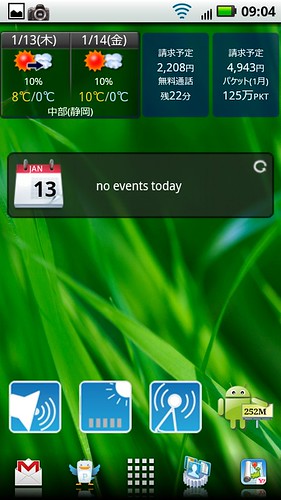
画面中央には本来、Calendar Padの週間予定が配置されていますが、
家族の名前や予定が全て記載されてしまうので、消して写真を掲載して
います。
管理人様
返信削除初めまして。私もMilestone2を購入し、このサイトを参考にさせていただいております。
フォントの変更について「cp -f /sdcard/droidSansJapanese.ttf /system/fonts/」とありますが、DroidSansJapanese.ttf(頭のDが大文字)ではないでしょうか。(小文字のままではフォントが変わりませんでした)
静岡も良いところですね。青春18切符で良く行きます。
コメント頂き、ありがとうございます。
返信削除ご指摘の通り、小文字では変更出来ませんでした。
早速訂正させて頂きました。
正確な情報を投稿出来る様、気をつけて記載いたします。